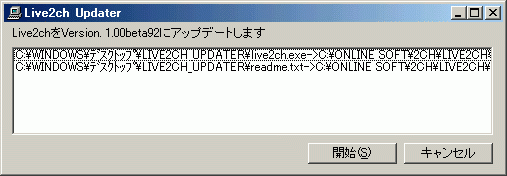
| アップデータ(初心者向け) |
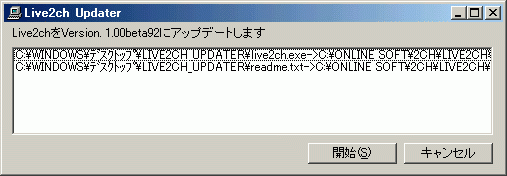
アップデータを適当なフォルダにダウンロードし、実行します。
そうすると上のようなウィンドウが表示されるので、開始ボタンを押します。
終了したとメッセージボックスが出たら、すでにLive5chは最新版へとバージョンアップされています。
ダウンロードしたLive5ch100b??_updater.exeと、生成されるLive5ch_updaterというフォルダは削除してしまって構いません(残して置いても構いません)。
| 手動バージョンアップ |
インストーラー付きを使った方法
まず「アプリケーションの追加と削除」でLive5chをアンインストールします。
その後、最新版のインストーラー付きを再びインストールします。
ログやお気に入り、板ボタンや設定、全ての状態を引き継ぎ本体だけが最新版になります。
インストール方法は導入したときと同じですが、違うディレクトリ(フォルダ)にインストールしてしまうとログやお気に入りを引き継げないのでご注意ください。
インストーラー無しを使った方法
最新版のインストーラー無しをDLして、解凍します。
それを今まで使っていた場所にすべて上書きします。
自動的に生成されるファイル(ログファイルやお気に入り、板ボタンなどのデータ)は上書きされませんので、そのまま全てを上書きしてしまって構いません。(*1)
また、上書きするファイルの中にはdllファイルが含まれているので、dllファイルや隠しファイルを表示しない設定にしている人は見えないので上書きできません。
そういう場合は、フォルダオプションの設定でdllなども見えるようにしておいてください。
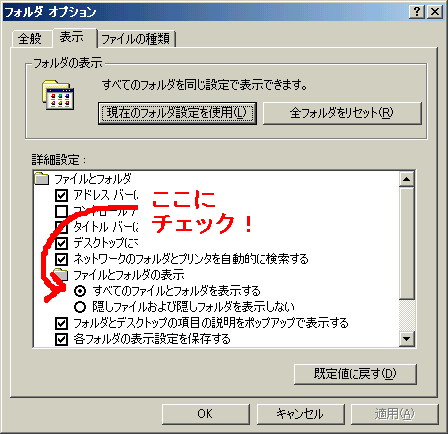
(*1)
Defaultのスキンを直接書き換えてしまっている方は、スキンの編集内容は破棄されます。
しかし、これはイレギュラーな状況です。
Live5chはスキンを複数登録し、設定やメニューから切り替えられるようになっています。
デフォルトではない、自分でカスタマイズしたスキンを仕様する場合は、Defaultを直接書き換えるのではなく、新しいスキンフォルダを作り専用の名前を付け、設定でそれを利用するべきです。
もしそういう事をせずに、Defaultのスキンを直接編集してしまっている方は、スキンだけは上書きしないようにする必要があります。
Defaultを変更していない方や、きちんとスキンの設定をしている方は問題ありません。